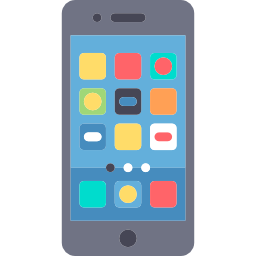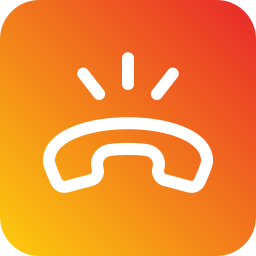Как активировать или деактивировать Окей, Google на Samsung Galaxy A7?
Вы обнаружите, что помощник Google активируется слишком часто, даже если вы этого не хотите на вашем Samsung Galaxy A7. Создается впечатление, что микрофон Ok Google все еще включен. Иногда будет очень сложно найти, где удалить опцию Google Assistant. В этой статье мы узнаем, как удалить Ok Google и Google Assistant на Samsung Galaxy A7. Впоследствии вы найдете решение для повторной активации помощника Google и Ok google на Samsung Galaxy A7, если вы когда-нибудь пожалеете об их удалении.

Как удалить Google Assistant, но также ОК, Google на Samsung Galaxy A7?
Google Ассистент будет активен по умолчанию без вашего предварительного разрешения. Вы говорите, и ваш смартфон отвечает вам без каких-либо запросов. На android убрать опцию Google Assistant будет невозможно. Вы сможете просто отключить помощника. Чтобы удалить помощника Google и, таким образом, разрешить Google, выполните следующие действия:

Программы для Windows, мобильные приложения, игры - ВСЁ БЕСПЛАТНО, в нашем закрытом телеграмм канале - Подписывайтесь:)
- Открыть l’application Google , представленный буквой G в цвете
- Затем щелкните меню в правом нижнем углу, а также 3 горизонтальные точки.
- Затем нажмите Настройки
- Затем нажмите Google Assistant.
- Затем выберите раздел Ассистент
- Затем перейдите в нижнюю часть меню и нажмите «Телефон», а также «Samsung Galaxy A7».
- Снимите флажок Окей, Google, чтобы микрофон не был активен
- ЕСЛИ вы хотите убедиться, что помощник отключен, снимите флажок Google Assistant.
Как отключить кнопку помощника Google на кнопке главного экрана вашего Samsung Galaxy A7?
В ранее описанной главе вы успешно удалили опцию Ok google. Теперь вы пытаетесь удалить кнопку Google Assistant, которая появляется, когда вы нажимаете и удерживаете кнопку «Домой» на Samsung Galaxy A7. Чтобы удалить эту функцию, вам просто нужно выполнить следующие действия:
- Откройте настройки вашего Samsung Galaxy A7
- Затем нажмите “Приложения”.
- Затем нажмите на меню в правом верхнем углу, а также на 3 маленькие вертикальные точки.
- Затем нажмите «Приложения по умолчанию».
- Затем нажимаем на Assistance, будет написано google
- Нажмите еще раз на “Помощь”, именно на Google, написанное синим цветом.
- Затем отметьте Нет помощи
Как активировать Google Assistant и Ok Google на Samsung Galaxy A7?
Вы удалили параметр “Окей, Google и Google Ассистент”, но хотите переустановить его. Некоторым может быть интересен Google Ассистент. Голосовой поиск выполняется быстро, но вы также сможете разблокировать свой Samsung Galaxy A7 голосовой командой через помощника Google. Хотите разблокировать свой Samsung Galaxy A7 с помощью распознавания лиц, смотрите нашу статью.
Активировать Google Assistant на Samsung Galaxy A7
- Откройте меню настроек вашего Samsung Galaxy A7.
- Затем нажмите “Приложения”.
- Затем нажмите на меню в правом верхнем углу, а также на 3 маленькие вертикальные точки.
- Затем нажмите «Приложения по умолчанию».
- Затем нажимаем на Assistance, будет написано google
- Нажмите еще раз на «Помощь», а именно на «Нет помощи», написанное синим цветом.
- Затем проверьте Google и подтвердите
Поэтому вам нужно будет активировать Google Assistant на домашней кнопке вашего Samsung Galaxy A7.
Активируйте Ok Google на Samsung Galaxy A7
Вы активировали кнопку «Домой», чтобы получить доступ к Google Ассистенту. Теперь, чтобы активировать голосовую команду и, таким образом, активировать Ok Google, вы должны настроить этот выбор. Следуйте следующим шагам:
- Перейти к приложение google , представленный буквой G в цвете
- Затем щелкните меню в правом нижнем углу, а также 3 горизонтальные точки.
- Затем нажмите Настройки
- Затем нажмите Google Assistant.
- Затем выберите раздел Ассистент
- Затем спуститесь в меню и нажмите «Телефон», а также «Samsung Galaxy A7».
- Выберите Google Assistant
- Активируйте Ok Google, чтобы микрофон был активен
Если вы ищете другую информацию о своем Samsung Galaxy A7, мы приглашаем вас перейти на другие страницы категории: Samsung Galaxy A7.
Программы для Windows, мобильные приложения, игры - ВСЁ БЕСПЛАТНО, в нашем закрытом телеграмм канале - Подписывайтесь:)